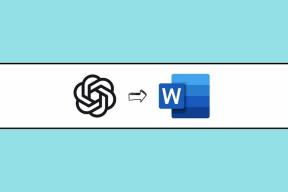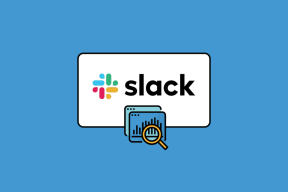Instagramのストーリーを削除する方法と、削除できない場合の対処方法
その他 / / April 07, 2023
誤ってストーリー ページにアクセスし、誤ってストーリーをアップロードしてしまった経験はありませんか。 Instagram のユーザー インターフェイスのおかげで、意図せずにこれが発生する可能性は十分にあります。 これを修正するには、Instagram のストーリーを簡単に削除できます。 また、問題に直面している場合は、それについてもお手伝いします。

Instagram でストーリーを削除しようとして立ち往生しましたが、いくつかの方法を試すまでは起こりませんでした。 これらの方法があなたにも役立つと確信しています。 ただし、最初に、ライブストーリー、保存済み、アーカイブ済みのストーリーなど、あらゆる形式の Instagram ストーリーを削除する方法を紹介します。 さぁ、始めよう。
IGでライブストーリーを削除する方法
Instagram にストーリーをアップロードすると、それは 24 時間続きます。 したがって、アップロードしたストーリーをアカウントに表示したくない場合は、Instagram ストーリーを削除する方法を次に示します。
ステップ1: Instagram アプリを開き、フィードの [あなたのストーリー] をタップします。
ステップ2: [その他] をタップします。


ステップ 3: オプションのリストから [削除] を選択します。
ステップ 4: [削除] をもう一度タップして、削除を確認します。


そして、それがライブのInstagramストーリーを削除する方法です. ただし、ストーリーを Instagram にアップロードすると、アーカイブに永続的に保存されるため、後で表示できます。 アーカイブから Instagram ストーリーを削除する方法は次のとおりです。
アーカイブから Instagram ストーリーを削除する方法
ステップ1: インスタグラムを開き、右下のプロフィール写真をタップします。
ステップ2: 右上隅の [メニュー] ボタンをタップし、オプションから [アーカイブ] を選択します。


ステップ 3: アップロードしたストーリーのリストが表示されます。 削除する IG ストーリーを選択します。
ステップ 4: 次に、[削除] をタップして、アーカイブからストーリーを削除します。


ステップ 5: [削除] をタップして確定します。 アーカイブで再度表示することはできませんのでご注意ください。

Instagram プロフィールにハイライト リールを追加し、同じストーリーからいくつかのストーリーを削除したい場合は、次の方法で行うことができます。
ハイライトから過去のInstagramストーリーを削除する方法
Instagram ストーリーのハイライト あなたの最高のストーリーをフォロワーに紹介する素晴らしい方法です。 しかし、保存した Instagram ストーリーを同じストーリーから削除したい場合は、次の方法で行うことができます。
ステップ1: プロフィールを開き、編集したいストーリーのハイライトをロングタップします。
ステップ2: [ハイライトの編集] をタップします。


ステップ 3: 削除するストーリーの選択を解除し、[完了] をタップします。
これにより、ストーリーがハイライトから確実に削除されます。 ただし、削除しない限りアーカイブに残ります。

ただし、Instagram ストーリーを削除しようとして問題が発生した場合は、次のセクションをご覧ください。
Instagramのストーリーを削除できない場合の対処法
Instagramストーリーを削除できない場合に使用できる7つの異なる方法を次に示します.
1. ストーリーの削除を再試行
はい、もう一度削除を試みたと思いますが、これは最初の試みをあきらめた人への優しい思い出です. しばらく待ってから、もう一度ストーリーで削除オプションを使用してみて、機能するかどうかを確認してください。
2. インスタグラムを再開
アプリを更新するもう 1 つの方法は、Instagram アプリを再起動することです。 アプリをシャットダウンして再起動すると、問題なくアプリを使用できる可能性が高くなります。 方法は次のとおりです。
ステップ1: スマートフォンでマルチタスク ウィンドウを開きます。 専用のボタンがない場合は、ホーム画面から上にドラッグするだけです。
ステップ2: 上にスワイプしてアプリを閉じてから、アプリ ライブラリからもう一度開きます。


それでは、Instagramのストーリーを削除してみてください。 それでも削除できない場合は、心配しないでください。 次の修正に進みます。
3. サインアウトして Instagram にサインインする
Instagram からサインアウトすると、デバイスで現在アクティブなセッションがシャットダウンされます。 再度ログインすると、新しいセッションが開始され、同じセッションで問題が修正される可能性が高くなります。 次に、アカウントにストーリーをアップロードできるかどうかを確認できます。
ステップ1: Instagram アプリを開き、[プロフィール] タブに移動します。
ステップ2: メニュー ボタンをタップし、[設定] を選択します。


ステップ 3: ログアウトをタップします。

これにより、Instagramからログアウトされます。 アプリを再度開くと、アカウントにサインインするオプションが表示されます。 資格情報を入力して IG アカウントにサインインし、ストーリーを削除できるかどうかを確認します。 そうでない場合は、次の方法に進みます。
4. Instagram アプリのキャッシュを削除する (Android)
キャッシュは、すべてのアプリケーションがローカル ストレージに保存する一時データの形式です。 これにより、アプリを開くたびに要素をダウンロードするのではなく、要素をすばやく読み込むことができます。
ただし、保存されたキャッシュはいくつかの問題を引き起こし、Instagram のストーリーを削除できない原因となるバグを実行する可能性があります。 定期的にクリアするのがコツです。 また、私たちのガイドをチェックすることができます Instagramでキャッシュをクリアするとどうなりますか 理解を深めるために。
ノート: 残念ながら、キャッシュのクリアは Android デバイスでのみ可能であるため、iPhone ユーザーは次の方法にジャンプできます。
ステップ1: ホーム画面の Instagram アプリのアイコンを長押しし、[アプリ情報] をタップします。
ステップ2: データの消去をタップします。


ステップ 3: [キャッシュの消去] をタップし、[OK] をタップしてプロセスを終了します。


これで問題が解決しない場合は、Instagram アプリを更新してみてください。
5. インスタグラムを更新する
多くのユーザーが Instagram でストーリーを削除する際に問題に直面している場合、その特定のバージョンに存在するバグが原因である可能性が最も高いです。 したがって、Instagramは確かにそれに気づき、アップデートを介して修正をリリースします. そのため、Instagram アプリの最新バージョンを実行していることを確認してください。 アプリを更新する方法は次のとおりです。
ステップ1: アプリを更新するには、以下のリンクにアクセスしてください。
Instagram を iPhone で更新する
Android で Instagram を更新する
ステップ2: [更新] をタップし、Instagram の最新バージョンがダウンロードされて更新されるまで待ちます。
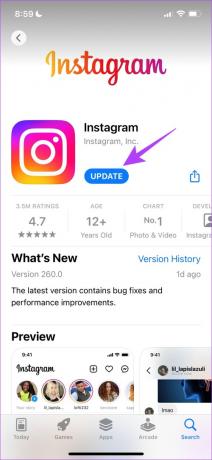
6. Instagramを再インストールする
Instagramを再インストールすると、基本的にアプリを新たに実行でき、以前に適用されたすべての構成がクリアされます. 新しいバージョンのアプリでストーリーを削除できる可能性は十分にあります。
ステップ1: ホーム画面のInstagramのアイコンを長押しします。
ステップ2: iPhone の [アプリの削除] または Android の [アンインストール] をタップし、もう一度確認してアプリを削除します。


ステップ 3: 以下のいずれかのリンクを使用してアプリを再インストールします。
Instagram を iPhone にインストールする
Instagram を Android にインストールする
上記の方法のいずれも機能しない場合は、最後の手段として Instagram アプリの Web バージョンを使用してみてください。
7. ブラウザで Instagram を使用する
アプリの代わりに、Web ブラウザーでログインして Instagram を使用できます。 アプリにバグがあり削除できない場合、Web バージョンからストーリーが削除される可能性が高くなります。 以下のリンクを使用して、Instagram ウェブにアクセスします。
Instagram ウェブを使用する
そして、それがInstagramストーリーを削除する方法と、削除できない場合に従うことができる方法です. 同じことについてさらに質問がある場合は、次のセクションに進んでください。
Instagram ストーリーの削除に関するよくある質問
はい、削除日から 30 日以内であれば、Instagram で削除されたストーリーを復元できます。 復元するには、Instagram アプリを開き、プロフィールに移動し、メニューをタップして、[あなたのアクティビティ] > [最近削除したもの] を選択します。 回復したいストーリーをタップ > さらにヒット > 回復を選択します。
Instagram では、一度に 1 つのストーリーのみを削除できます。
Instagram ストーリーを簡単に削除する
これらの方法で Instagram ストーリーを簡単に削除できることを願っています。 Instagram がこれらの問題を調査して、ストーリーの削除を許可しないなどのバグを防ぎ、タイムリーな更新で修正することを願っています! 別のストーリーをアップロードする予定がある場合は、ここにいくつかあります インスタグラムのストーリー機能 チェックアウトします。
最終更新日: 2023 年 3 月 28 日
上記の記事には、Guiding Tech のサポートに役立つアフィリエイト リンクが含まれている場合があります。 ただし、編集の完全性には影響しません。 コンテンツは偏りがなく、本物のままです。